最近、GoogleフォトがHEICファイルとしてダウンロードされてしまい、使えなくなってしまいました。どうすればJPEGファイルに戻せますか?GoogleフォトでHEICをJPEGに変換できる無料のHEIC画像コンバーターを探しています。
- Michael McCarthyがGoogleフォトヘルプに投稿
HEICはAppleデバイスのデフォルトの写真フォーマットで、高圧縮率でありながら元の画質を維持します。AppleがHEICに変更した直後、GoogleフォトもHEICに対応しました。しかし、HEIC画像は現在のところ主流のモバイル端末やパソコンのOSと広く互換性がないため、より広く利用するにはGoogleフォトでHEICをJPGに変換する必要があります。
AppleはまだHEICをJPGに変換する公式の方法を提供していませんが、GoogleフォトをHEICからJPGにダウンロードする実証済みの方法が4つあります。それでは早速見ていきましょう!
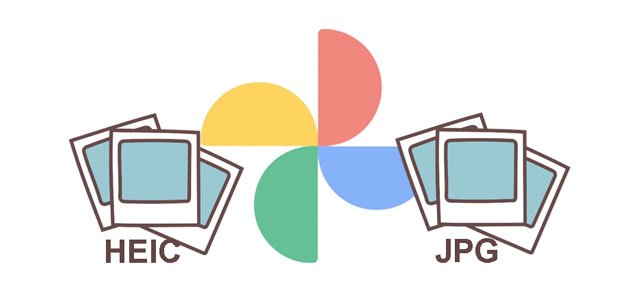
iOSデバイス版GoogleフォトがHEIC形式のサポートを開始しました。これにより、AppleユーザーはGoogle Cloudへの写真のバックアップが簡単になります。iPhoneまたはiPadでGoogleフォトに写真をバックアップすると、.JPEG形式ではなく.HEIC形式で保存されます。( Googleフォトのバックアップが進まない?)
HEIC形式の写真はJPG形式の半分の容量しか使用せず、元の画質も維持されますが、 Windows PCやAndroidデバイスで直接開いて編集する際に問題が発生する可能性があります。そのため、GoogleフォトでHEIC形式に変換する必要があります。
Googleフォトでは、HEICからJPGへのオンラインダウンロードが可能です。ただし、一度に変換できるのは1つのファイルのみです。GoogleフォトでHEICからJPGへの一括変換をご希望の場合は、以下を読み進めて最適な方法を見つけてください。
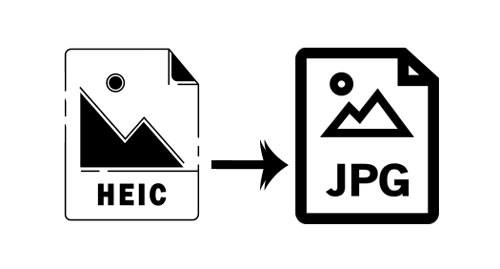
Googleフォトでダウンロードボタンを押すと、HEIC写真をオフラインでダウンロードできますが、元のHEIC形式のまま保存されます。ただし、ブラウザの「名前を付けて画像を保存」機能を使えば、Googleフォトのウェブ版からHEIC写真をJPG形式で1枚ずつダウンロードすることも可能です。
HEIC 写真を JPG 形式でダウンロードする方法は次のとおりです。
1. コンピューターのブラウザから photos.google.com を開き、HEIC 写真のバックアップに使用した Gmail アカウントでサインインします。
2. ダウンロードしたい HEIC 写真をクリックし、フルプレビュー画像を右クリックします。
3. メニューから「名前を付けて画像を保存」オプションを選択し、保存先フォルダを指定します。完了すると、選択したHEIC画像がJPG形式でコンピューターにダウンロードされます。

iCloud 写真を Google フォトに転送したいですか?このガイドを読んで、3 つの方法で iPhone から Google フォトに写真を移動する方法を学びましょう。
[3つの方法] iCloud写真をGoogleフォトに転送する方法GoogleフォトからHEIC写真をダウンロードしてJPG形式に変換することは可能ですが、一度にダウンロードできるのは1枚だけです。また、HEIC画像によっては、拡大してフル解像度でダウンロードするには大きすぎる場合があります。
複数の Google フォトを高品質の JPG 形式に変換する場合は、画像をすばやく一括変換できるシンプルで効果的な方法をいくつか紹介します。
GoogleフォトのHEICをJPG/JPEGまたはPNGに変換する最良の方法は、 Coolmuster HEIC Converterを使用することです。このプロフェッショナルなHEIC変換ソフトウェアは、 Windows PCまたはMacでHEICを圧縮なしでJPG/JPEG/PNGに一括変換でき、同時に無制限の画像をアップロードして変換できます。
Coolmuster HEIC Converterを選ぶべき理由は何ですか?
ワンクリックで複数の HEIC の Google フォトを JPEG に変換するにはどうすればよいでしょうか?
01まず、GoogleフォトからHEIC画像をパソコンにダウンロードして準備します。Coolmuster HEIC Converter Coolmusterパソコンにインストールして起動します。

02インターフェース上の「HEICを追加」ボタンをクリックしてHEIC写真をインポートするか、HEIC画像をウィンドウにドラッグ&ドロップすることもできます。追加すると、インターフェースにすべてのHEICファイルが表示されます。

03フォーマットオプションの横にある「JPG/JPEG」を選択し、パソコン上の出力先を指定し、「変換」ボタンをタップすると、HEICからJPGへの変換が開始されます。必要に応じて、「Exifデータを保持」オプションにチェックを入れてください。変換後、「フォルダを開く」ボタンをクリックして、パソコン上のJPG画像を表示します。( WindowsパソコンでHEICファイルを開く方法)

ビデオガイド:
Convertioは、GoogleフォトからHEIC形式の写真をアップロードし、クラウド上でJPGなどの形式に変換できる無料のオンラインアプリです。ただし、一度にサポートされるファイルサイズは最大100MBです。
Google フォトをオンラインで JPEG に変換するにはどうすればよいですか?
1. ブラウザから convertio.co/heic-jpg/ にアクセスし、「ファイルを選択」ボタンをタップして、Google フォトから変換したい HEIC 画像をアップロードします。
2. フォーマットメニューから「JPEG」または「JPG」を選択し、「変換」ボタンをタップして変換を開始します。
3. 変換が完了したら、「ダウンロード」ボタンをクリックしてデバイスに保存します。
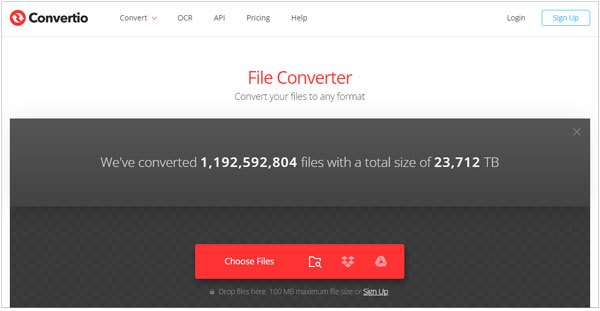
上記の方法が信頼できない場合は、GoogleフォトでHEICからJPEGへの変換を1枚か2枚、メールを使ってダウンロードすることもできます。これは便利で安全です。まず、Googleフォトから変換したいHEIC写真を選択し、メールに添付します。その後、メールアカウントからそれらの画像をダウンロードすると、JPG写真が取得できます。
ただし、ほとんどのメールサービスでは添付ファイルのサイズが制限されているため、25 MB を超える HEIC 画像は添付できない場合があります。
Google フォトで電子メール経由で HEIC を JPEG に変換するにはどうすればよいですか?
1. メール クライアント アプリを開き、アカウントでサインインしていることを確認します。
2. サイドバーの「作成」オプションをクリックして新しいメールの下書きを作成し、「宛先」フィールドに受信者として別のメール アカウントを入力して、ペーパークリップ アイコンをクリックします。
3. GoogleフォトからダウンロードしたHEIC画像を選択し、添付ファイルとしてアップロードします。その後、「送信」ボタンを押してメールを送信します。
4. 同じメールアカウントにログインし、数分前に送信したメールを見つけます。最後に、添付されている写真をパソコンまたはスマートフォンにダウンロードします。

Q1: iPhoneでJPEG写真を直接キャプチャするにはどうすればよいですか?
HEICからJPGへの変換は面倒な場合があります。無駄な時間を無駄にしたくないなら、iPhoneでHEICではなくJPEG画像を撮影した方が良いでしょう。
しかし、iPhone で JPEG 写真を撮るにはどうすればいいのでしょうか?

Q2: HEIC を Google フォトにバックアップするにはどうすればよいですか?

Q3: Windows PCでHEIC画像を表示するにはどうすればいいですか?
Windows PC は現在 HEIC 画像をサポートしていませんが、Microsoft は HEIC 画像を簡単に表示および編集できる拡張機能を開発しました。
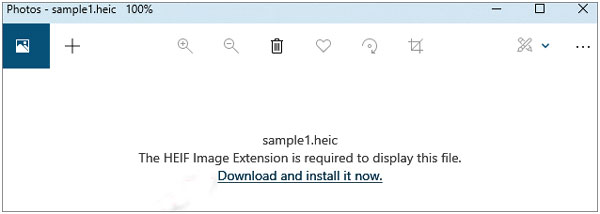
GoogleフォトでHEICをJPGに変換する方法は以上です。HEIC画像を1枚か2枚だけ転送したい場合は、パート2の方法をお試しください。複数のGoogleフォトをHEICからJPEGに同時変換したい場合は、 Coolmuster HEIC Converterを強くお勧めします。シンプルで安全、そして高速です。
この記事が役に立つと思われる場合は、ぜひ他の人と共有してください。
関連記事:
[ステップバイステップガイド] AndroidでHEICをJPGに変換する方法
WindowsとMacで使えるHEICからJPGへのコンバーター11選





